Броня в более высоком разрешении.
Реализованы все основные типы брони.

Проф.броня:
Инженер
 Шахтер
Шахтер

Стандартные текстуры разрешение 64 пикселя
 miner_1.png
miner_1.png
 miner_2.png
miner_2.png
 miner_3.png
miner_3.png HD Разрешение 128
HD Разрешение 128
 miner_1.png
miner_1.png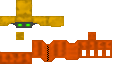 HD HQ разрешение 256
HD HQ разрешение 256
 miner_1.png
miner_1.png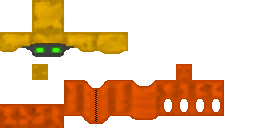
 miner_2.png
miner_2.png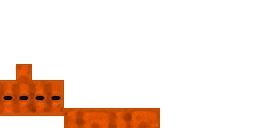
 miner_3.png
miner_3.png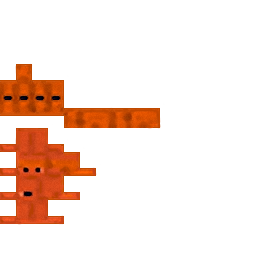
Скриншоты
 стандарт 64 пикселя
стандарт 64 пикселя
 HD HQ разрешение 256
HD HQ разрешение 256 Кузнец
Кузнец

Стандартные текстуры разрешение 64
 dwarf_1.png
dwarf_1.png
 dwarf_2.png
dwarf_2.png
 dwarf_3.png
dwarf_3.png
HD HQ разрешение 256
 dwarf_1.png
dwarf_1.png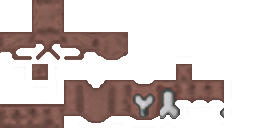
 dwarf_2.png
dwarf_2.png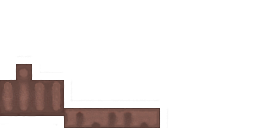
 dwarf_3.png
dwarf_3.png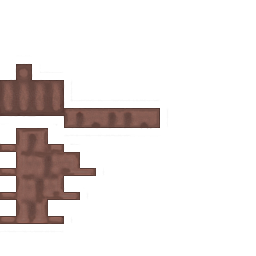
Скриншоты
 скрин HD HQ разрешение 256
скрин HD HQ разрешение 256
 Стандарт
Стандарт Охотник
Охотник

Стандартные текстуры
 hunter_1.png
hunter_1.png
 hunter_2.png
hunter_2.png
 hunter_3.png
hunter_3.png
HD HQ разрешение 256
 hunter_1.png
hunter_1.png
 hunter_2.png
hunter_2.png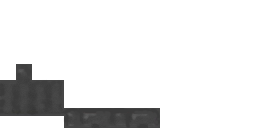
 hunter_3.png
hunter_3.png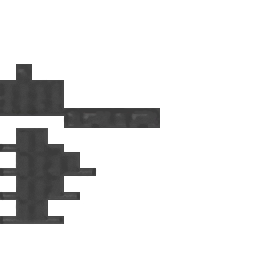
 Охотник HD HQ разрешение 256
Охотник HD HQ разрешение 256 Медик
Медик

Остальные сеты:
Плазменный сет
 Сет Санты
Сет Санты
 Золотой сет
Золотой сет

 gold_1.png
gold_1.png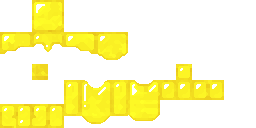
 gold_2.png
gold_2.png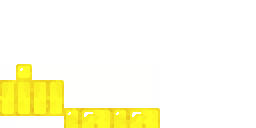
 gold_3.png
gold_3.png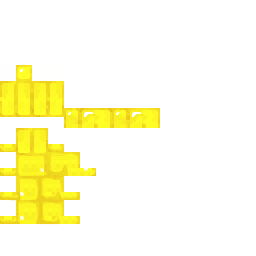
 Скрин Золотой сет HD разрешение 256
Скрин Золотой сет HD разрешение 256 Железный сет
Железный сет

 iron_1.png
iron_1.png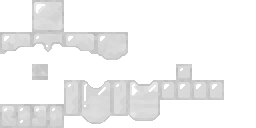
 iron_2.png
iron_2.png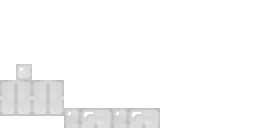
 iron_3.png
iron_3.png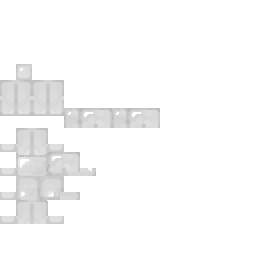
 Скрин Железный сет HD разрешение 256
Скрин Железный сет HD разрешение 256 Алмазный сет
Алмазный сет

 diamond_1.png
diamond_1.png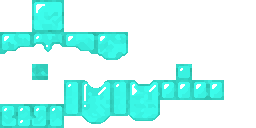
 diamond_2.png
diamond_2.png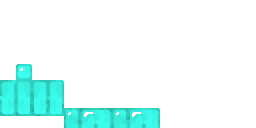
 diamond_3.png
diamond_3.png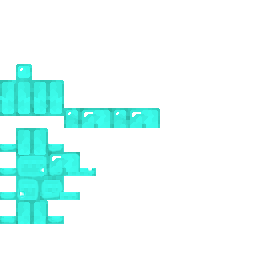
 Скрин Алмазный сет HD разрешение 256
Скрин Алмазный сет HD разрешение 256 Кольчужный сет
Кольчужный сет

 chain_1.png
chain_1.png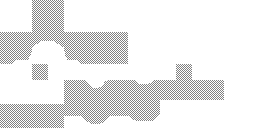
 chain_2.png
chain_2.png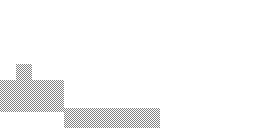
 chain_3.png
chain_3.png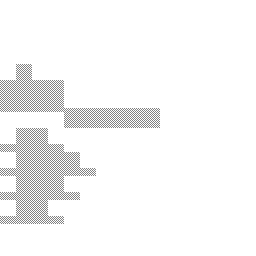
 Скрин Кольчужный сет HD разрешение 256
Скрин Кольчужный сет HD разрешение 256
Установить можно по ниже следующей инструкции.

 Важно! Инструкция является наиболее подробной и все действия сопровождаются скриншотрами и указаниями что делать.С виду может показаться сложно, но на деле это занимает не более 2 минут.
Важно! Инструкция является наиболее подробной и все действия сопровождаются скриншотрами и указаниями что делать.С виду может показаться сложно, но на деле это занимает не более 2 минут.
1.Сохраняем текстуры с названиями в спойлере
 сохранение иконок или текстур
сохранение иконок или текстур
2.Запускаем лаунчер MCGL. Находим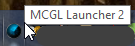 значок в правом нижнем углу вашего экрана(trayОбласть уведомлений или системный трей) и откройте директорию игры кликнув ПКМ (правой кнопкой мыши) на значке в трееОбласть уведомлений или системный трей.
значок в правом нижнем углу вашего экрана(trayОбласть уведомлений или системный трей) и откройте директорию игры кликнув ПКМ (правой кнопкой мыши) на значке в трееОбласть уведомлений или системный трей.
 запуск
запуск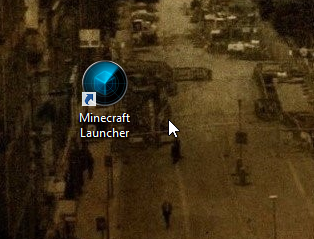
 значок в трее
значок в трее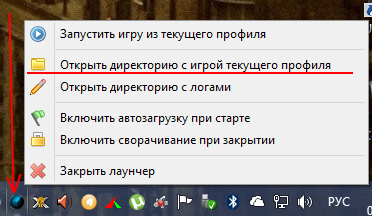 3.Переходим в папку bin и открываем при помощи программы WinRAR mcgl.jarmcgl
3.Переходим в папку bin и открываем при помощи программы WinRAR mcgl.jarmcgl
Либо двойным шелком на mcgl.jar либо контекстным меню.
 путь
путь
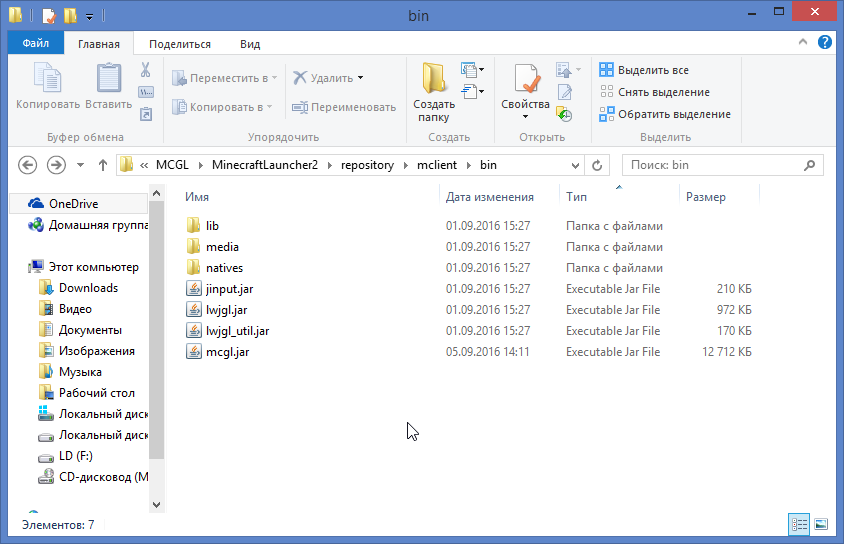
 открытие mcgl.jar в контекстном меню
открытие mcgl.jar в контекстном меню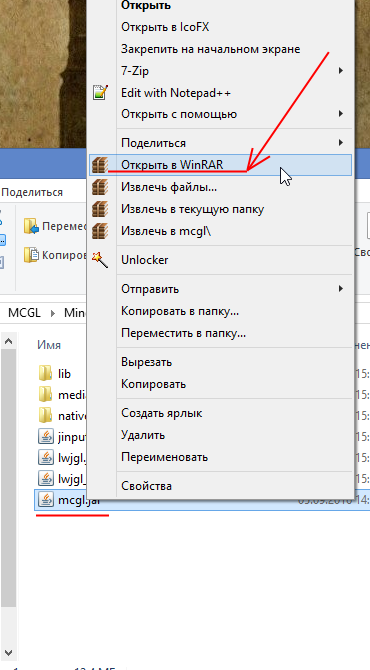
4.В открытом mcgl.jar находим и открываем папку armor
 папка armor
папка armor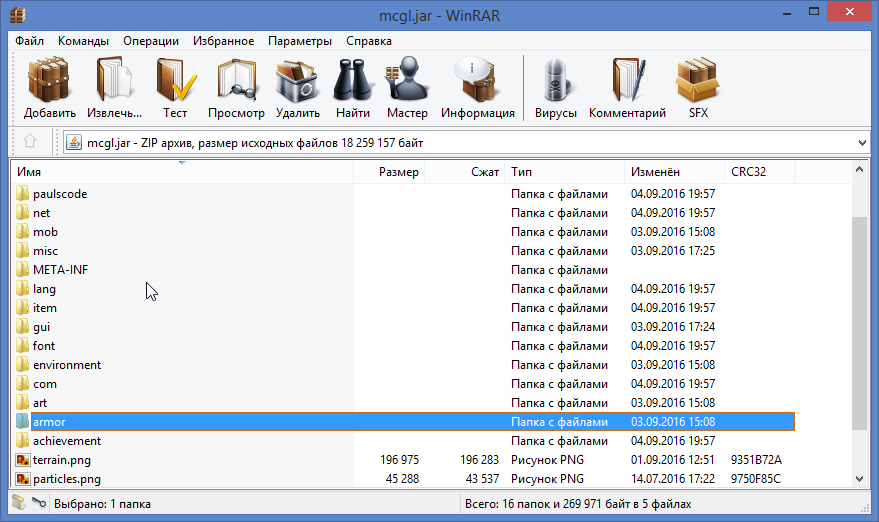 5.Сохранённые файлы переносим в папку armor и нажимаем ок.
5.Сохранённые файлы переносим в папку armor и нажимаем ок.
 Перенос файлов
Перенос файлов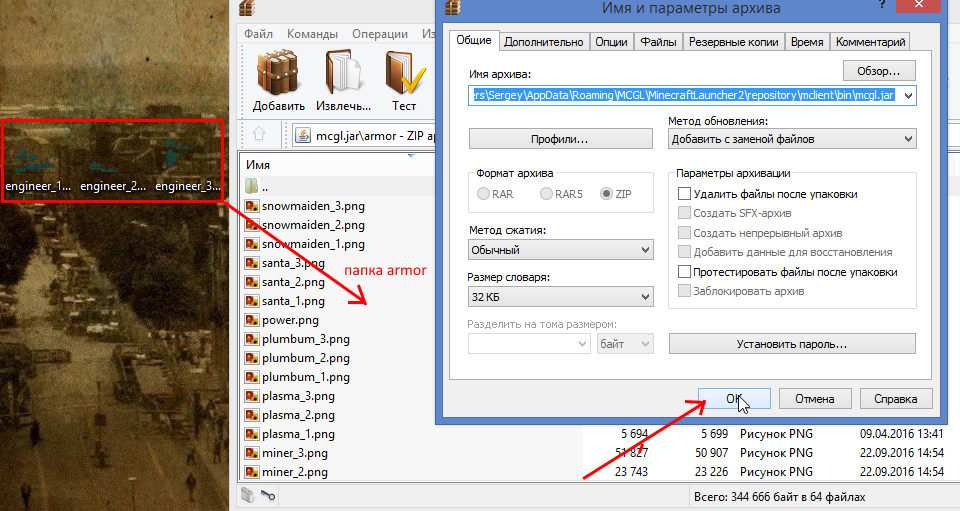
Реализованы все основные типы брони.
Проф.броня:
Инженер
стандартные текстуры
 engineer_1.png
engineer_1.png
 engineer_2.png
engineer_2.png HD вариант
HD вариант
 engineer_1.png
engineer_1.png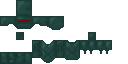
 engineer_2.png
engineer_2.png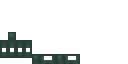 скриншоты
скриншоты
 до(Стандарт 64 пикселя)
до(Стандарт 64 пикселя)
 после (HD 128 пикселей)
после (HD 128 пикселей) 
 HD HQ (HD HQ 256 пикселей).png
HD HQ (HD HQ 256 пикселей).png
текстуры HD HQ
 engineer_1.png
engineer_1.png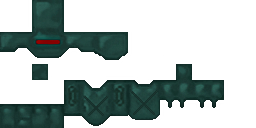
 engineer_2.png
engineer_2.png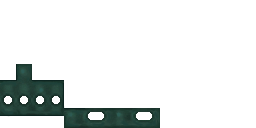
 engineer_3.png
engineer_3.png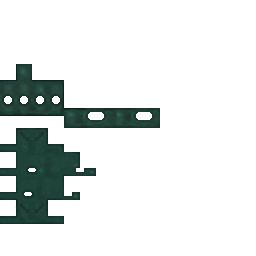
 еще скриншот
еще скриншот
текстуры HD HQ
Стандартные текстуры разрешение 64 пикселя
Скриншоты
Стандартные текстуры разрешение 64
HD HQ разрешение 256
Скриншоты
Стандартные текстуры
HD HQ разрешение 256
Сет Медика HD разрешение 256
 bio_1.png
bio_1.png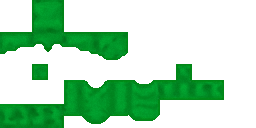
 bio_2.png
bio_2.png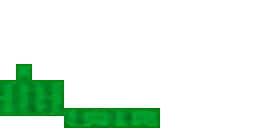
 bio_3.png
bio_3.png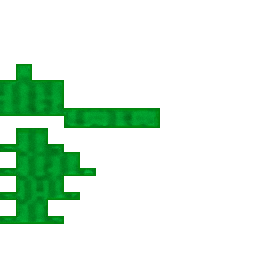
 Скрин Медика HD разрешение 256
Скрин Медика HD разрешение 256
Остальные сеты:
Плазменный сет
Плазменный HD разрешение 256
 plasma_1.png
plasma_1.png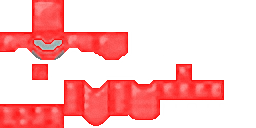
 plasma_2.png
plasma_2.png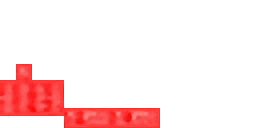
 plasma_3.png
plasma_3.png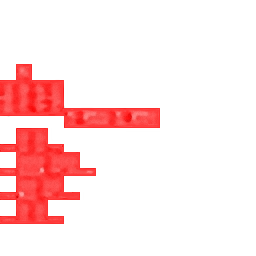
 Скрин Плазменный сет HD разрешение 256
Скрин Плазменный сет HD разрешение 256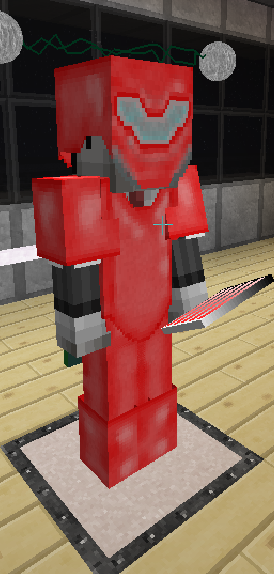
Сет Санты HD разрешение 256
 santa_1.png
santa_1.png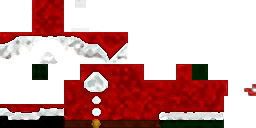
 santa_2.png
santa_2.png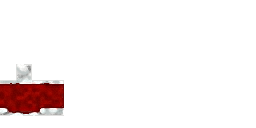
 santa_3.png
santa_3.png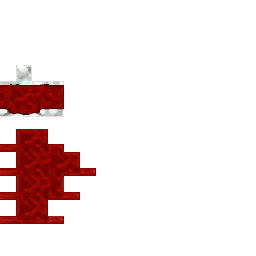
 Скрин Сет Санты HD разрешение 256
Скрин Сет Санты HD разрешение 256
Установить можно по ниже следующей инструкции.
Инструкция по установке HD текстур брони
Инструкция по установке HD текстур брони
1.Сохраняем текстуры с названиями в спойлере
Названия в спойлерах
Выделяем и копируем название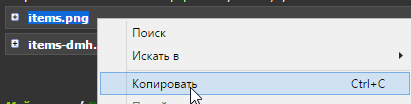
Контекстным меню жмем сохранить изображение как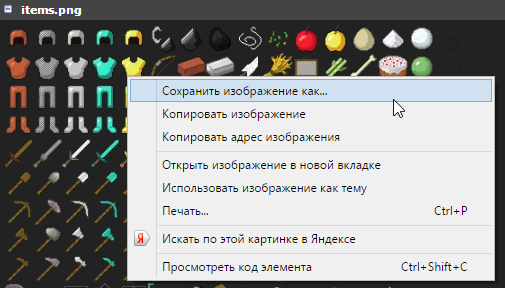
сохраняем картинку с названием которое копировали ранее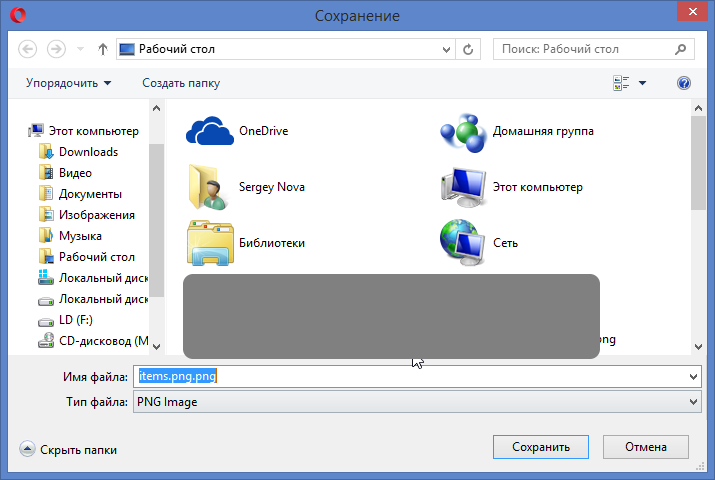
Выделяем и копируем название
Контекстным меню жмем сохранить изображение как
сохраняем картинку с названием которое копировали ранее
2.Запускаем лаунчер MCGL. Находим
Либо двойным шелком на mcgl.jar либо контекстным меню.
4.В открытом mcgl.jar находим и открываем папку armor
Всё HD броня установлена!
Планы на развитие проекта:
-Переделать всю профессиональную броню в разрешении текстуры 256 пикселей* выполнено
-Переделать всю остальную броню в 256 пикселей* в прцессе
-Создание альтернативных видов брони на основе оригинала в разрешении 256 пикселей*
-Увеличение разрешения текстур до 1024 пикселей*
Текстуры другой брони будут добавятся в эту тему.
 Достижения
Достижения Биржа
Биржа 



 Поиск
Поиск Твинки
Твинки Друзья
Друзья Администрация
Администрация